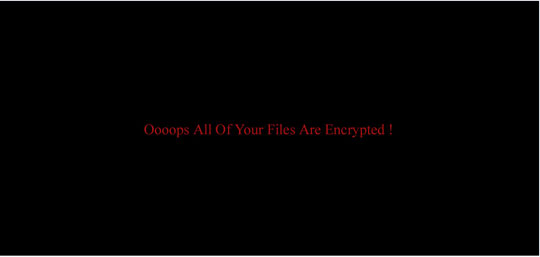Ransom.MSIL.NOCRY.A
Ransom:MSIL/NoCry.AS!MTB (MICROSOFT); Trojan-Ransom.FileCrypter (IKARUS)
Windows

Type de grayware:
Ransomware
Destructif:
Non
Chiffrement:
Non
In the wild::
Oui
Overview
It arrives on a system as a file dropped by other malware or as a file downloaded unknowingly by users when visiting malicious sites.
Verbindet sich mit einer Website, um Daten zu versenden und zu empfangen.
Détails techniques
Übertragungsdetails
It arrives on a system as a file dropped by other malware or as a file downloaded unknowingly by users when visiting malicious sites.
Installation
Schleust die folgenden Eigenkopien in das betroffene System ein:
- %User Startup%\{Mutex Name}.exe
(Hinweis: %User Startup% ist der Ordner 'Autostart' des aktuellen Benutzers, normalerweise C:\Windows\Profile\{Benutzername}\Startmenü\Programme\Autostart unter Windows 98 und ME, C:\WINNT\Profile\{Benutzername}\Startmenü\Programme\Autostart unter Windows NT, C:\Documents and Settings\{Benutzername}\Startmenü\Programme\Autostart unter Windows 2003(32-bit), XP und 2000(32-bit) und C:\Users\{Benutzername}\AppData\Roaming\Microsoft\Windows\Startmenü\Programme\Autostart unter Windows Vista, 7, 8, 8.1, 2008(64-bit), 2012(64-bit) und 10(64-bit).)
Schleust die folgenden Dateien ein:
- %User Temp%\Cry.img
(Hinweis: %User Temp% ist der Ordner 'Temp' des aktuellen Benutzers, normalerweise C:\Dokumente und Einstellungen\{Benutzername}\Lokale Einstellungen\Temp unter Windows 2000(32-bit), XP und Server 2003(32-bit) und C:\Users\{Benutzername}\AppData\Local\Temp unter Windows Vista, 7, 8, 8.1, 2008(64-bit), 2012(64-bit) und 10(64-bit).)
Fügt die folgenden Mutexe hinzu, damit nur jeweils eine ihrer Kopien ausgeführt wird:
- rGoB8VnbP6W42hW5
Andere Systemänderungen
Fügt die folgenden Registrierungseinträge hinzu:
HKEY_CURRENT_USER\Software\VB and VBA Program Settings\
F\0
Runcount.cry = {Random Characters}
HKEY_CURRENT_USER\Software\VB and VBA Program Settings\
G\0
Runcount.cry = {Random Characters}
HKEY_CURRENT_USER\Software\VB and VBA Program Settings\
H\0
Runcount.cry = {Random number}
HKEY_CURRENT_USER\Software\VB and VBA Program Settings\
M\0
Runcount.cry = {Random number}
HKEY_CURRENT_USER\Software\VB and VBA Program Settings\
S\0
Runcount.cry = {Random number}
HKEY_CURRENT_USER\Software\VB and VBA Program Settings\
P\0
Runcount.cry = {Random number}
HKEY_CURRENT_USER\Software\VB and VBA Program Settings\
X\0
Runcount.cry = {Random number}
Ändert das Hintergrundbild des Desktops durch Abänderung der folgenden Registrierungseinträge:
HKEY_CURRENT_USER\Control Panel\Desktop
Wallpaper = %User Temp%\Cry.img
Stellt auf dem System das folgende Bild als Desktop-Hintergrundbild ein:
Backdoor-Routine
Verbindet sich mit den folgenden Websites, um Daten zu versenden und zu empfangen.
- https://niddle-noddle-eyes.{BLOCKED}hostapp.com/log.php
Andere Details
Fügt die folgenden Registrierungsschlüssel hinzu:
HKEY_CURRENT_USER\Software\VB and VBA Program Settings
HKEY_CURRENT_USER\Software\VB and VBA Program Settings\
F
HKEY_CURRENT_USER\Software\VB and VBA Program Settings\
F\0
HKEY_CURRENT_USER\Software\VB and VBA Program Settings\
G
HKEY_CURRENT_USER\Software\VB and VBA Program Settings\
G\0
HKEY_CURRENT_USER\Software\VB and VBA Program Settings\
H
HKEY_CURRENT_USER\Software\VB and VBA Program Settings\
H\0
HKEY_CURRENT_USER\Software\VB and VBA Program Settings\
M
HKEY_CURRENT_USER\Software\VB and VBA Program Settings\
M\0
HKEY_CURRENT_USER\Software\VB and VBA Program Settings\
S
HKEY_CURRENT_USER\Software\VB and VBA Program Settings\
S\0
HKEY_CURRENT_USER\Software\VB and VBA Program Settings\
P
HKEY_CURRENT_USER\Software\VB and VBA Program Settings\
P\0
HKEY_CURRENT_USER\Software\VB and VBA Program Settings\
X
HKEY_CURRENT_USER\Software\VB and VBA Program Settings\
X\0
Es macht Folgendes:
- It deletes system restore points.
- It searches for files to encrypt in fixed drives, removable drives.
- It displays the following window as a ransom note:
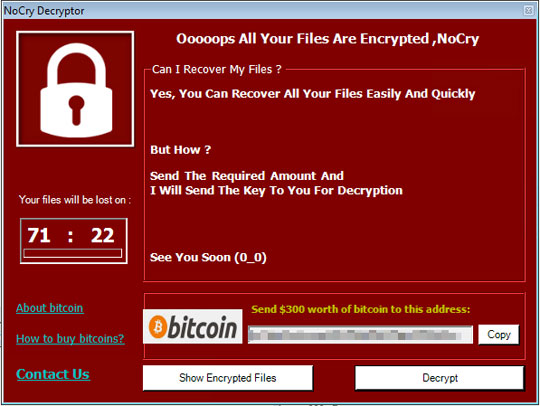
Solutions
Step 2
Für Windows ME und XP Benutzer: Stellen Sie vor einer Suche sicher, dass die Systemwiederherstellung deaktiviert ist, damit der gesamte Computer durchsucht werden kann.
Step 3
<p> Beachten Sie, dass nicht alle Dateien, Ordner, Registrierungsschlüssel und Einträge auf Ihrem Computer installiert sind, während diese Malware / Spyware / Grayware ausgeführt wird. Dies kann auf eine unvollständige Installation oder andere Betriebssystembedingungen zurückzuführen sein. Fahren Sie mit dem nächsten Schritt fort. </ p><p> Beachten Sie, dass nicht alle Dateien, Ordner, Registrierungsschlüssel und Einträge auf Ihrem Computer installiert sind, während diese Malware / Spyware / Grayware ausgeführt wird. Dies kann auf eine unvollständige Installation oder andere Betriebssystembedingungen zurückzuführen sein. Fahren Sie mit dem nächsten Schritt fort. </ p>
Step 4
Dateien erkennen und deaktivieren, die als Ransom.MSIL.NOCRY.A entdeckt wurden
- Für Windows 98 und ME Benutzer: Der Windows Task-Manager zeigt möglicherweise nicht alle aktiven Prozesse an. Verwenden Sie in diesem Fall einen Prozess-Viewer eines Drittanbieters, vorzugsweise Process Explorer, um die Malware-/Grayware-/Spyware-Datei zu beenden. Dieses Tool können Sie hier. herunterladen.
- Wenn die entdeckte Datei im Windows Task-Manager oder Process Explorer angezeigt wird, aber nicht gelöscht werden kann, starten Sie Ihren Computer im abgesicherten Modus neu. Klicken Sie auf diesen Link, um alle erforderlichen Schritte anzuzeigen.
- Wenn die entdeckte Datei nicht im Windows Task-Manager oder im Process Explorer angezeigt wird, fahren Sie mit den nächsten Schritten fort.
Step 5
Diesen Registrierungswert löschen
Wichtig: Eine nicht ordnungsgemäße Bearbeitung der Windows Registrierung kann zu einer dauerhaften Fehlfunktion des Systems führen. Führen Sie diesen Schritt nur durch, wenn Sie mit der Vorgehensweise vertraut sind oder wenn Sie Ihren Systemadministrator um Unterstützung bitten können. Lesen Sie ansonsten zuerst diesen Microsoft Artikel, bevor Sie die Registrierung Ihres Computers ändern.
- In HKEY_CURRENT_USER\Software\VB and VBA Program Settings\F\0
- Runcount.cry = {Random Characters}
- Runcount.cry = {Random Characters}
- In HKEY_CURRENT_USER\Software\VB and VBA Program Settings\G\0
- Runcount.cry = {Random Characters}
- Runcount.cry = {Random Characters}
- In HKEY_CURRENT_USER\Software\VB and VBA Program Settings\H\0
- Runcount.cry = {Random number}
- Runcount.cry = {Random number}
- In HKEY_CURRENT_USER\Software\VB and VBA Program Settings\M\0
- Runcount.cry = {Random number}
- Runcount.cry = {Random number}
- In HKEY_CURRENT_USER\Software\VB and VBA Program Settings\S\0
- Runcount.cry = {Random number}
- Runcount.cry = {Random number}
- In HKEY_CURRENT_USER\Software\VB and VBA Program Settings\P\0
- Runcount.cry = {Random number}
- Runcount.cry = {Random number}
- In HKEY_CURRENT_USER\Software\VB and VBA Program Settings\X\0
- Runcount.cry = {Random number}
- Runcount.cry = {Random number}
Step 6
Diesen Registrierungsschlüssel löschen
Wichtig: Eine nicht ordnungsgemäße Bearbeitung der Windows Registrierung kann zu einer dauerhaften Fehlfunktion des Systems führen. Führen Sie diesen Schritt nur durch, wenn Sie mit der Vorgehensweise vertraut sind oder wenn Sie Ihren Systemadministrator um Unterstützung bitten können. Lesen Sie ansonsten zuerst diesen Microsoft Artikel, bevor Sie die Registrierung Ihres Computers ändern.
- In HKEY_CURRENT_USER\Software
- VB and VBA Program Settings
- VB and VBA Program Settings
- In HKEY_CURRENT_USER\Software\VB and VBA Program SettingsF
- 0
- 0
- In HKEY_CURRENT_USER\Software\VB and VBA Program Settings
- F
- F
- In HKEY_CURRENT_USER\Software\VB and VBA Program Settings\G
- 0
- 0
- In HKEY_CURRENT_USER\Software\VB and VBA Program Settings
- G
- G
- In HKEY_CURRENT_USER\Software\VB and VBA Program Settings\H
- 0
- 0
- In HKEY_CURRENT_USER\Software\VB and VBA Program Settings
- H
- H
- In HKEY_CURRENT_USER\Software\VB and VBA Program Settings\M
- 0
- 0
- In HKEY_CURRENT_USER\Software\VB and VBA Program Settings
- M
- M
- In HKEY_CURRENT_USER\Software\VB and VBA Program Settings\S
- 0
- 0
- In HKEY_CURRENT_USER\Software\VB and VBA Program Settings
- S
- S
- In HKEY_CURRENT_USER\Software\VB and VBA Program Settings\P
- 0
- 0
- In HKEY_CURRENT_USER\Software\VB and VBA Program Settings
- P
- P
- In HKEY_CURRENT_USER\Software\VB and VBA Program Settings\X
- 0
- 0
- In HKEY_CURRENT_USER\Software\VB and VBA Program Settings
- X
- X
Step 7
Diese Dateien suchen und löschen
- %User Startup%\{Mutex Name}.exe
- %User Temp%\Cry.img
- %User Startup%\{Mutex Name}.exe
- %User Temp%\Cry.img
Step 8
Desktop-Eigenschaften zurücksetzen
Step 9
Durchsuchen Sie Ihren Computer mit Ihrem Trend Micro Produkt, und löschen Sie Dateien, die als Ransom.MSIL.NOCRY.A entdeckt werden. Falls die entdeckten Dateien bereits von Ihrem Trend Micro Produkt gesäubert, gelöscht oder in Quarantäne verschoben wurden, sind keine weiteren Schritte erforderlich. Dateien in Quarantäne können einfach gelöscht werden. Auf dieser Knowledge-Base-Seite finden Sie weitere Informationen.
Step 10
Restore encrypted files from backup.
Participez à notre enquête!